笔记本重装系统的方法图解步骤
黎正分享
重装系统是指对计算机的操作系统进行重新安装。下面就让学习啦小编给大家说说笔记本如何重装系统吧。
笔记本重装系统的方法
下载安装无忧系统助手
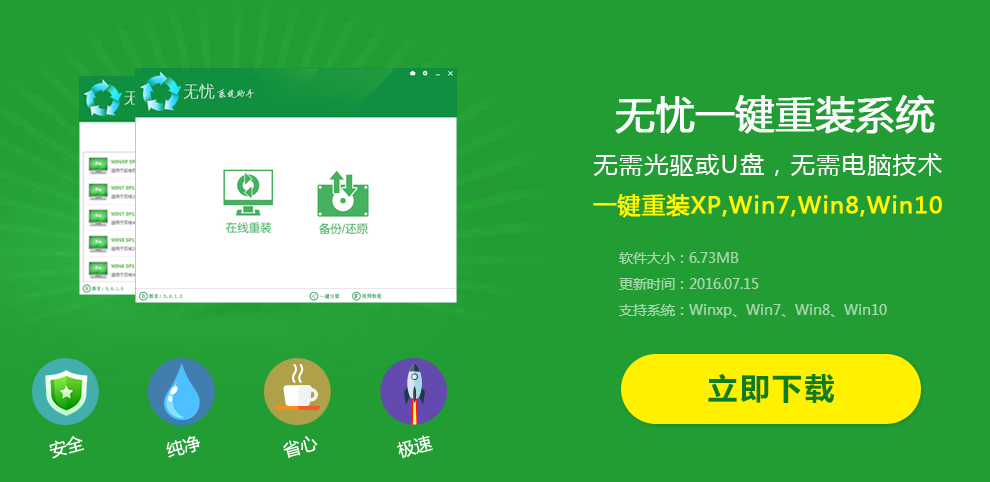
安装好无忧系统助手后,双击打开,点击软件首界面的“在线重装”按钮后点击“下一步”。
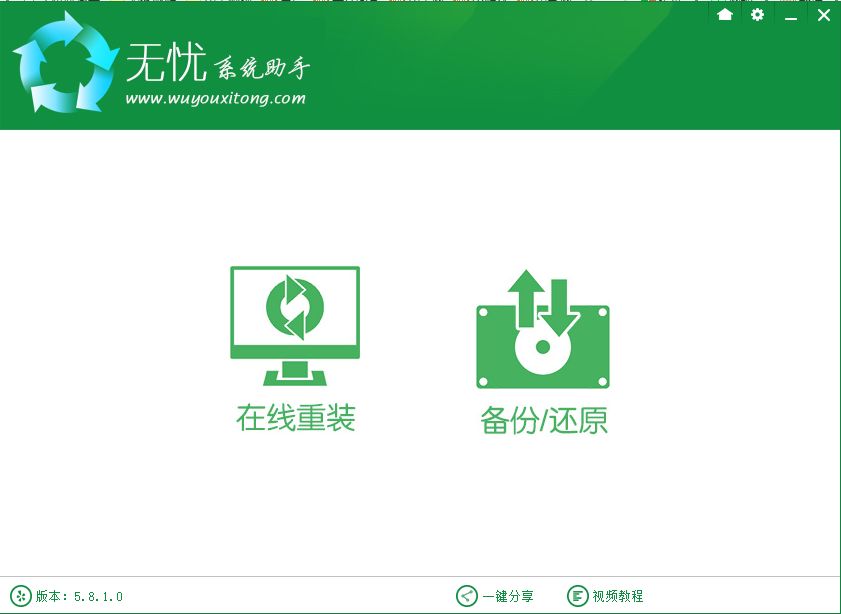
系统安装准备阶段,进入系统环境检测阶段,对电脑的软件硬件环境进行基本的检测。
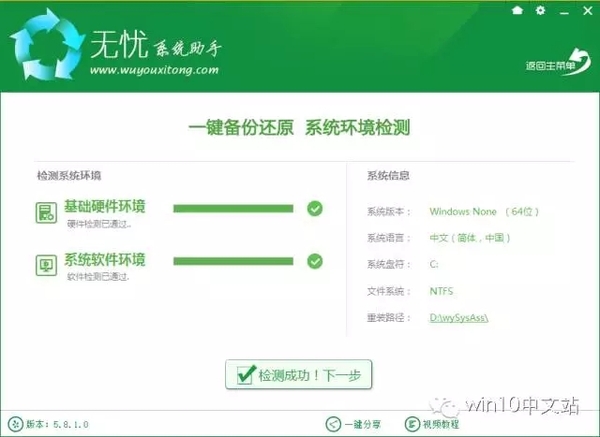
系统环境检测完成后进入备份资料阶段,将你的重要文件和数据备份。
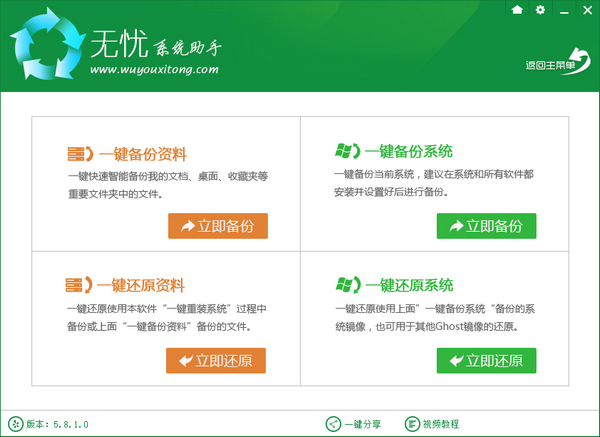
备份完成后,选择你要安装的系统,点击安装此系统。
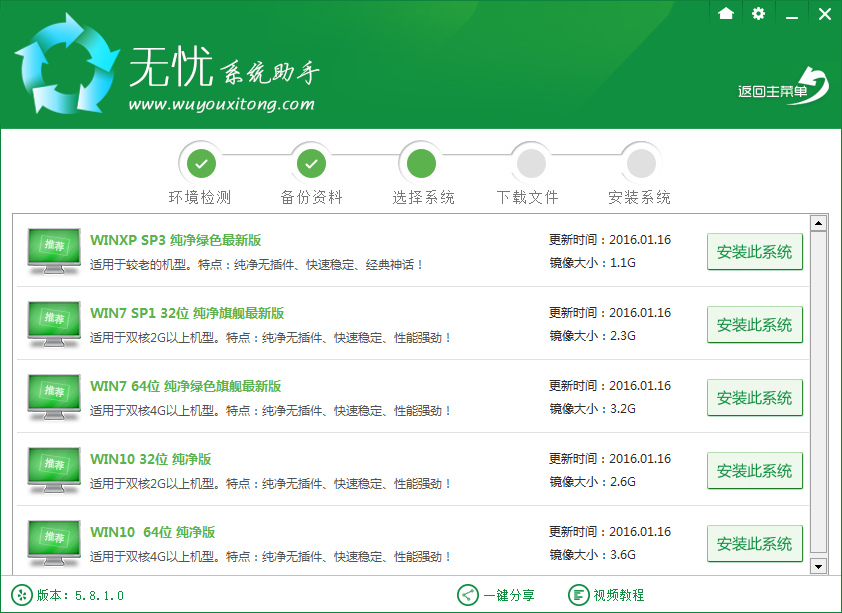
选择完成系统后,无忧会自动下载对应系统进行下载。下载完成后,电脑将会自动重启电脑。
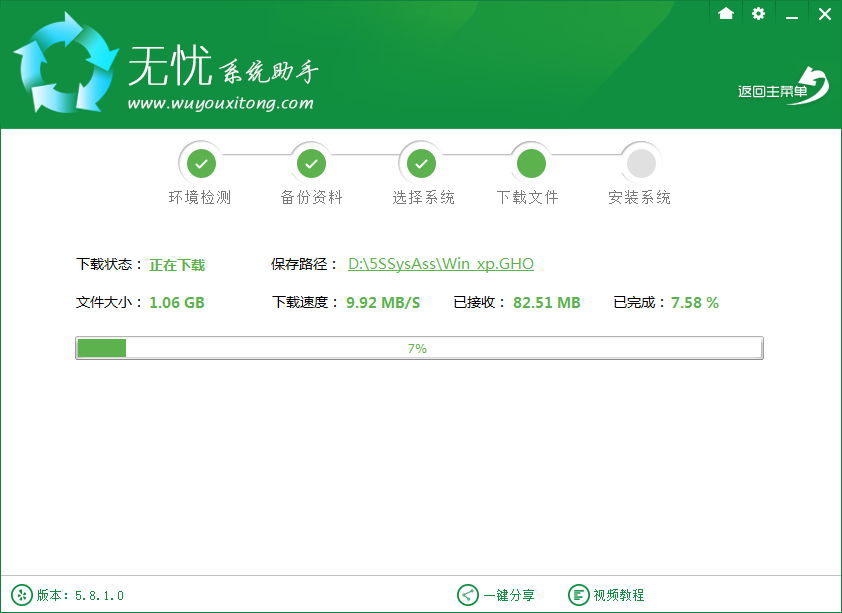
系统会重新启动,接下来都不需要人工操作会全自动安装完成,此过程需要一定的时间。
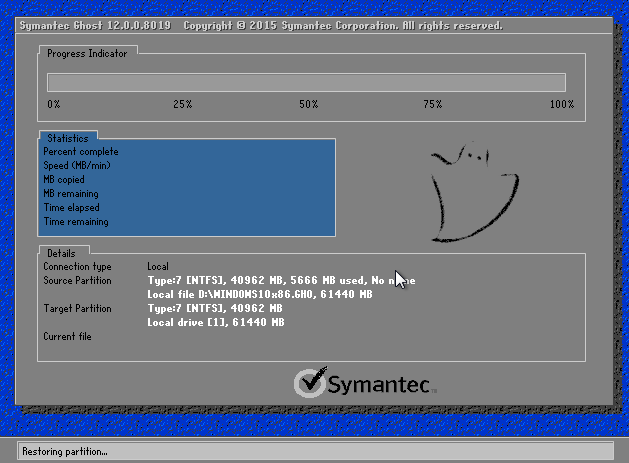
系统安装成功,进入电脑桌面。

笔记本如何重装系统 笔记本怎么重装系统相关文章:
